的可能性 在 Windows 10 中配置鼠标指针,这是一个非常简单的过程,可以让您更好地个性化您的桌面(如果您正在考虑) 更改默认的 Windows 10 指针.
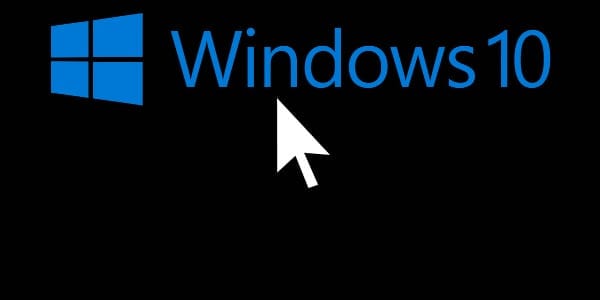
在 Windows 10 中更改指针
为了能够在 Windows 10 中更改指针,我们要做的第一件事是转到界面的配置部分。 有多种访问方式,其中之一是通过 Windows 10主栏查找器。 然而,也许最简单的方法是用鼠标右键单击桌面的任何空闲部分,然后再次单击,尽管这次是用鼠标左键单击“个性化“。
这将打开一个窗口,在左侧您将能够看到几个选项供我们选择。 在我们的例子中,我们想要更改 Windows 10 中的鼠标指针,这意味着我们必须单击“主题”,我们将看到一个新窗口,其中包含可供选择的选项。
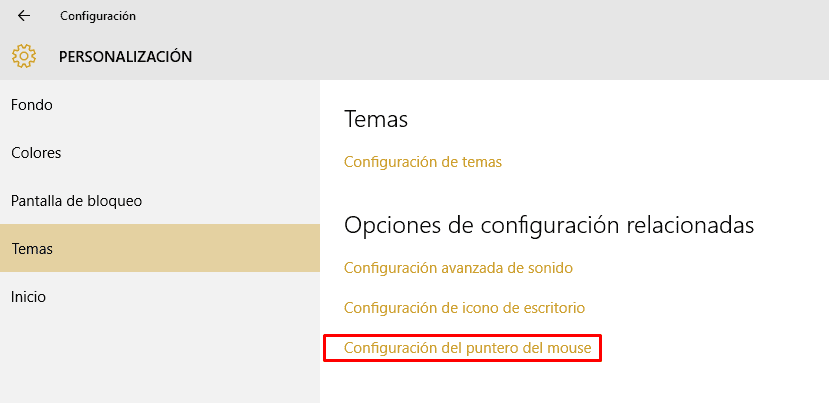
我们将点击“鼠标指针设置”这将导致打开一个新窗口:
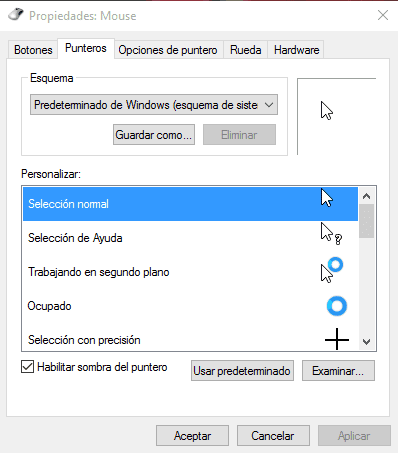
如何在 Windows 10 中更改鼠标指针
通过此窗口,我们将能够进行我们认为适当的所有更改,以使鼠标指针适应我们的喜好。
在顶部我们将看到“方案”其中包括一个下拉列表,通过它我们可以访问几个预先配置的方案,其中的指针组织完全适合每种情况。 应该注意的是,如果我们安装了 适用于 Windows 10 的指针包,它应该出现在这里。
我们唯一要做的就是选择我们最喜欢的一个,原则上我们就会完成。 然而,也有一种可能是,有某种方案吸引了我们,但我们发现某些时候出现的一些具体指针并不能完全说服我们。 如果发生这种情况,我们可以看到下面是“个性化”,通过它我们只需选择我们想要修改的指针,然后通过按钮“检查…“我们会寻找最适合我们口味的一款。
作为最后的选择,我们有可能 启用或禁用指针阴影。 如果我们的计算机足够强大,我们建议您启用它,因为它会给它带来更美观的触感,但如果您遇到性能问题,您可以选择禁用阴影,这样您就可以在这个意义上节省最少的空间,因为实际上并且因为它只是一些美观的东西你可能对维护它没有任何特别的兴趣。
一旦进行了更改,我们所要做的就是单击“接受”,您将已经了解如何在 Windows 10 中配置鼠标指针。
工业工程专业的学生和写作和技术的爱好者,几年来,我参与了各种页面,目的是让自己始终了解最新趋势,并在我们所知的互联网这个巨大的传播网络中贡献我的一粒沙子。





